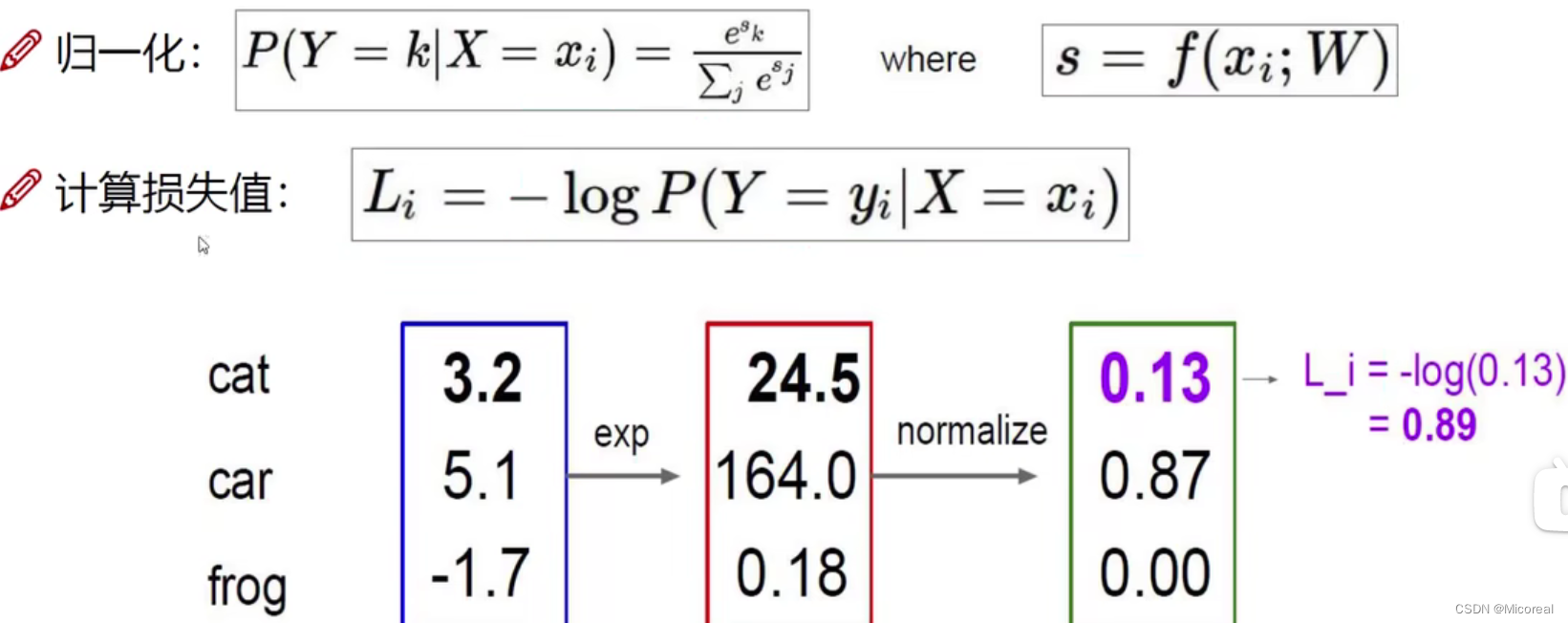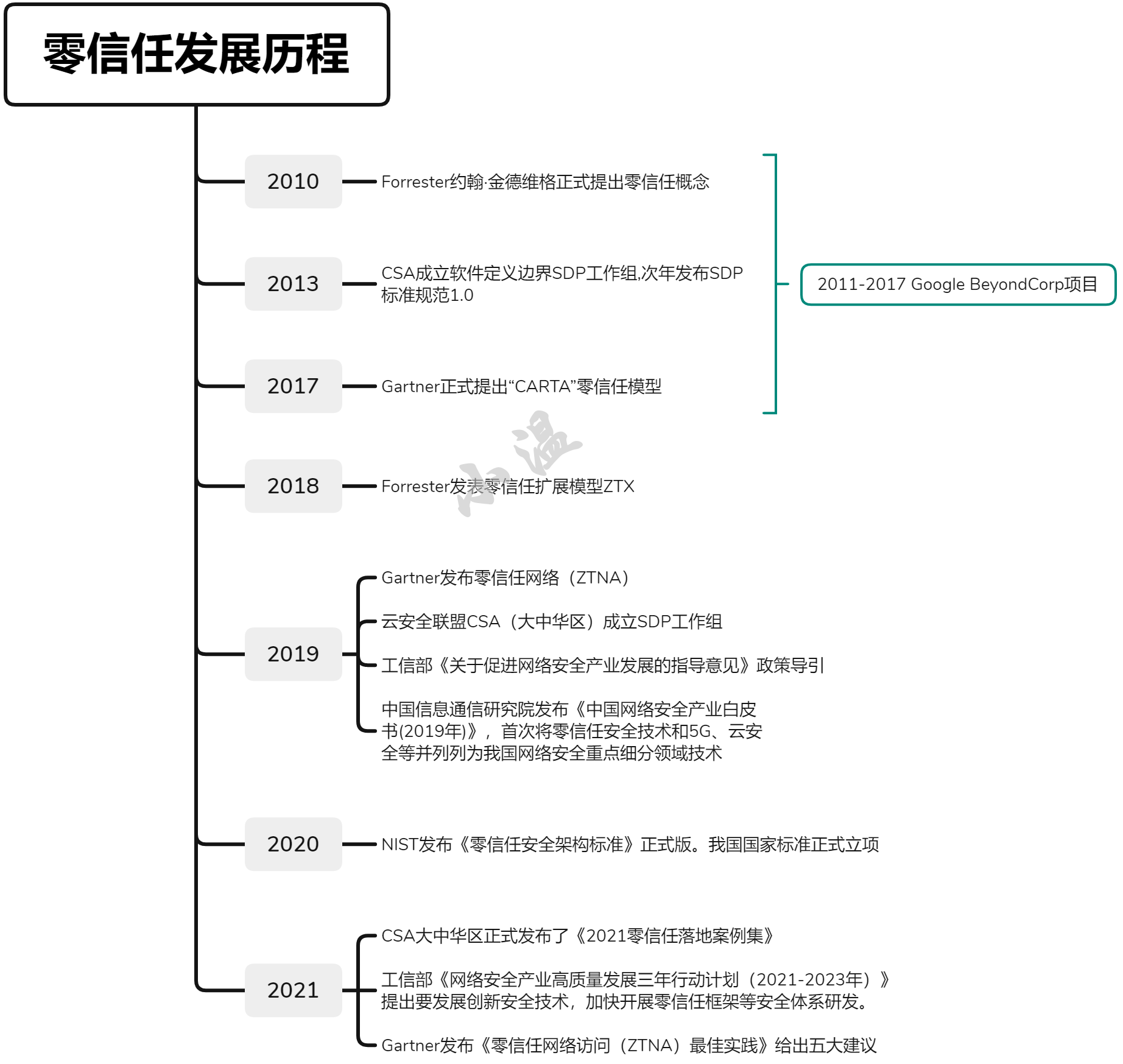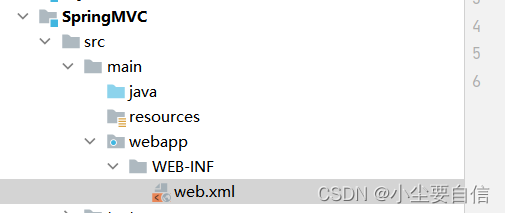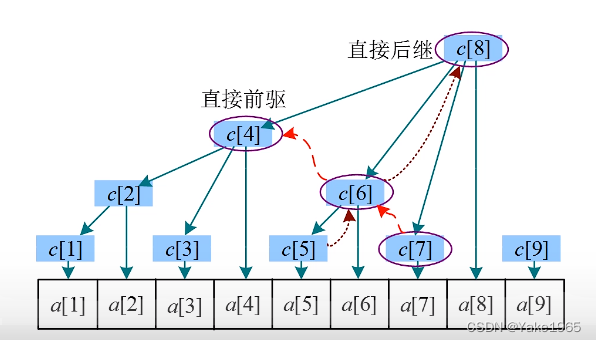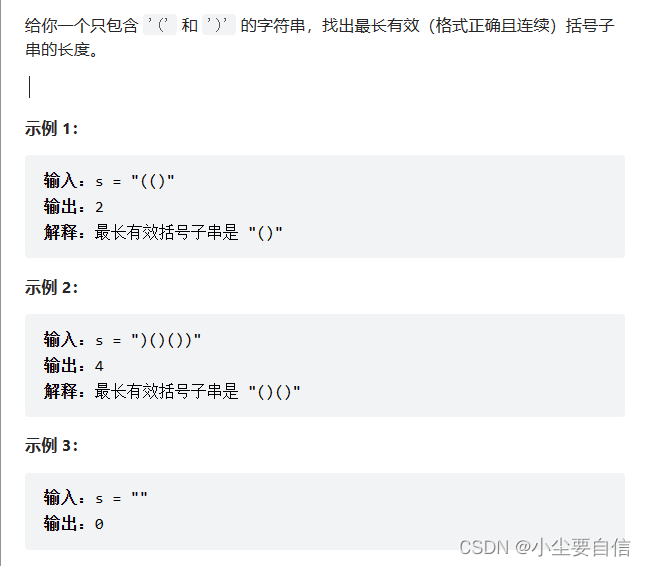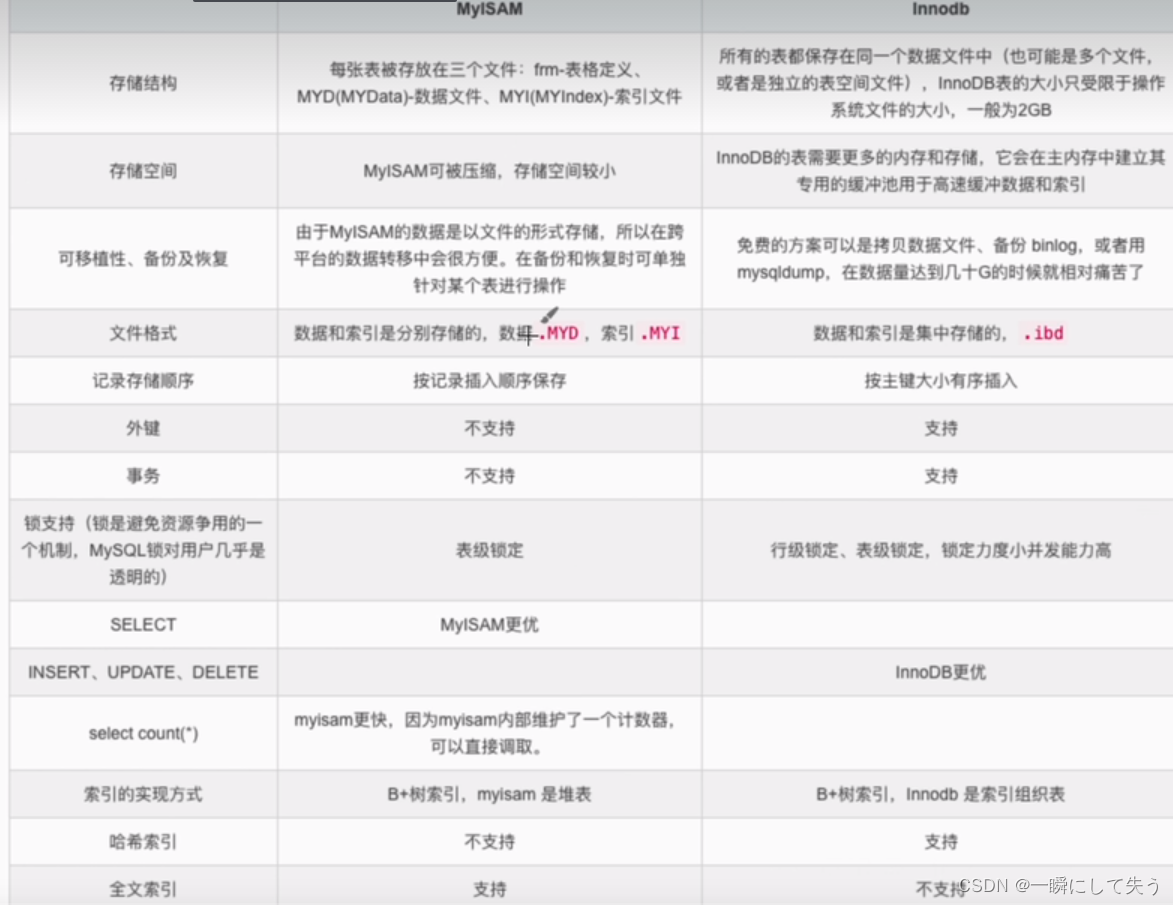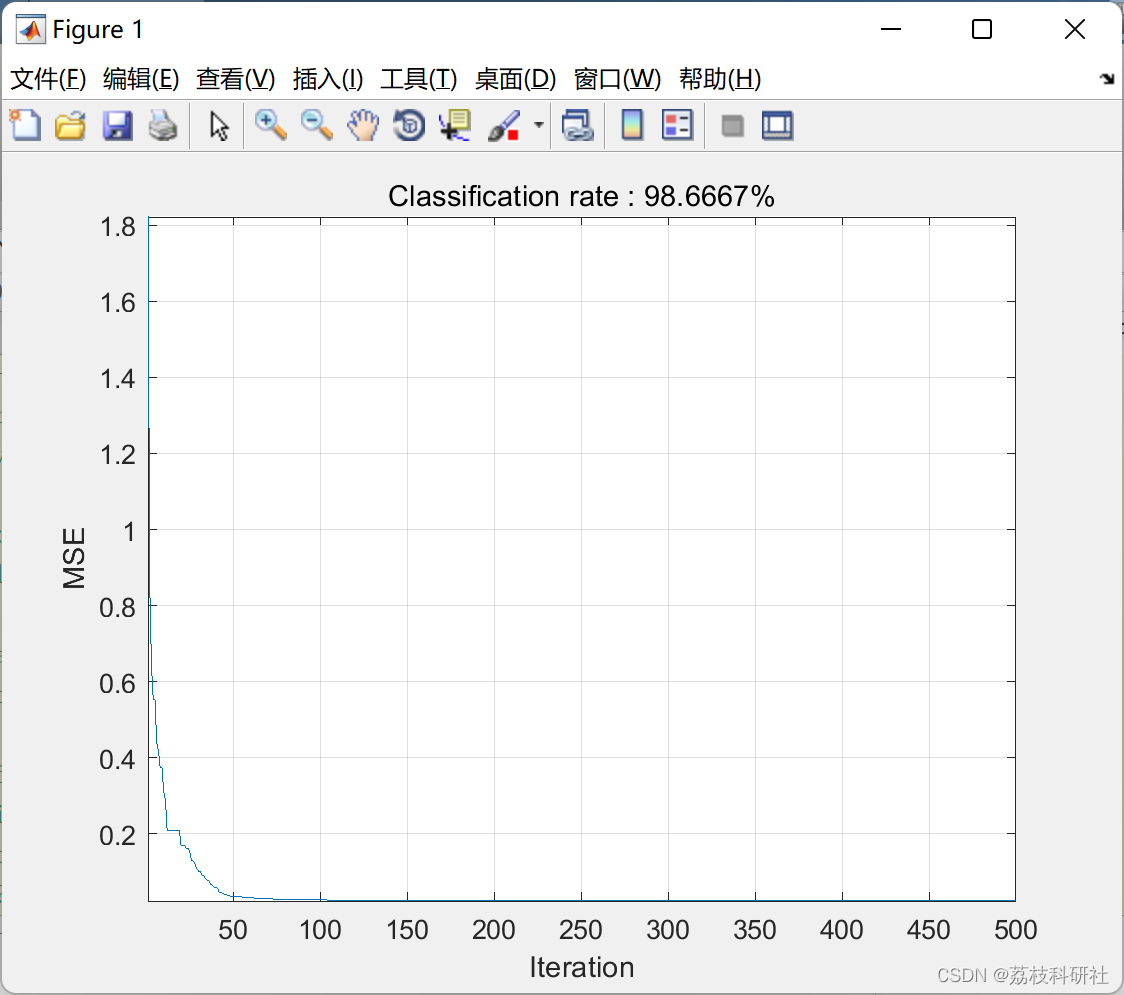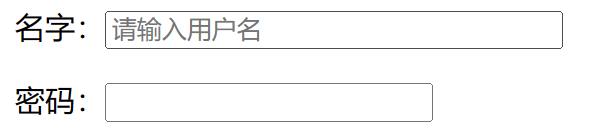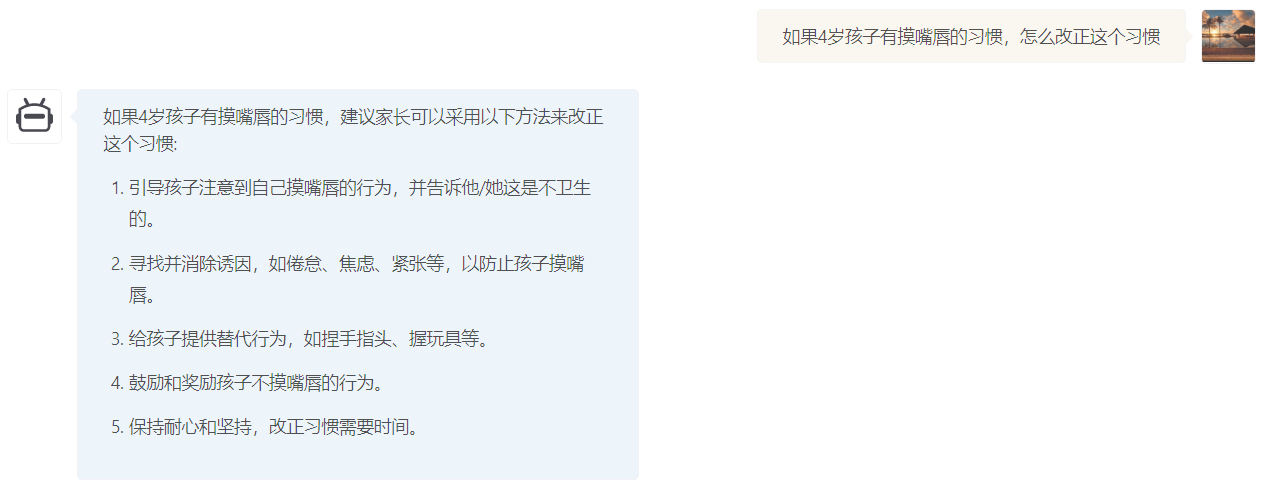Git的下载、安装与配置
一、git下载安装
1、访问git官方下载网址,点击这里,然后根据自己的电脑系统,下载对应的安装包:
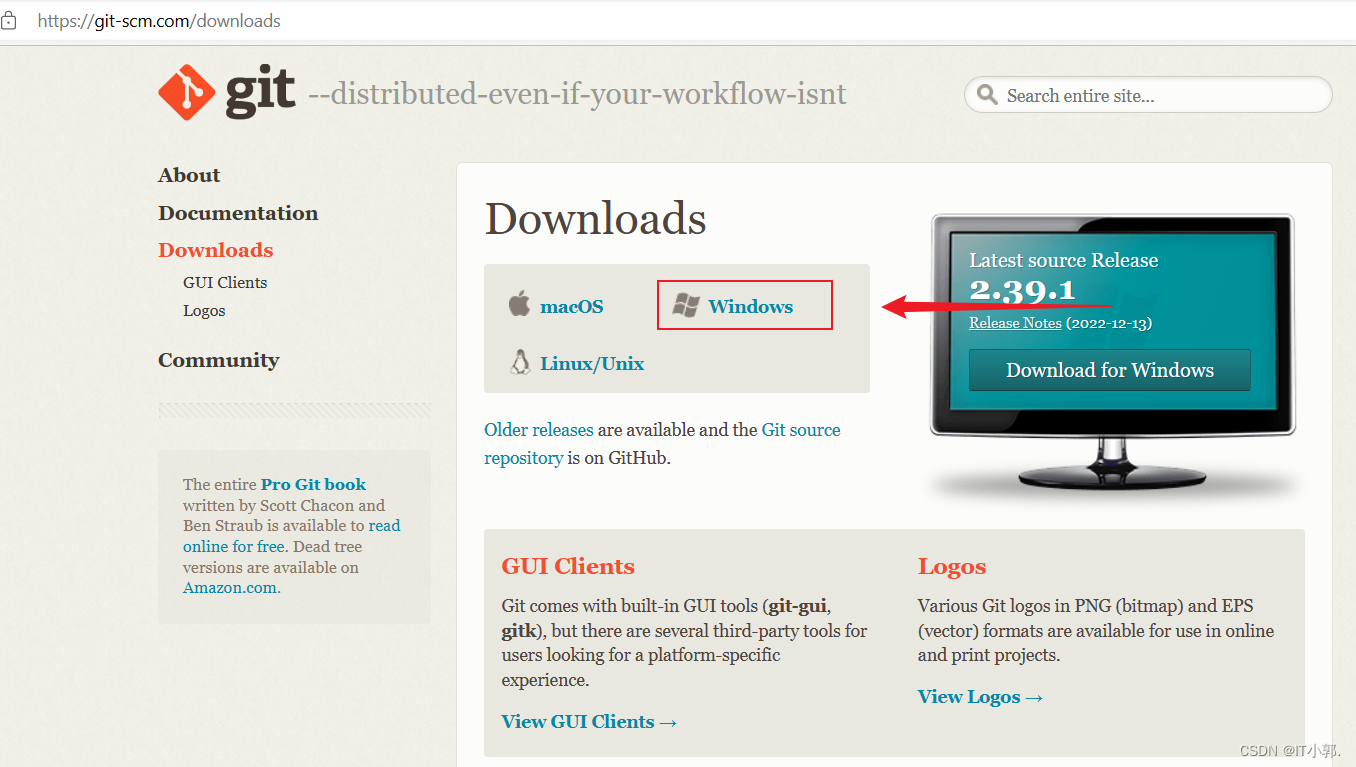
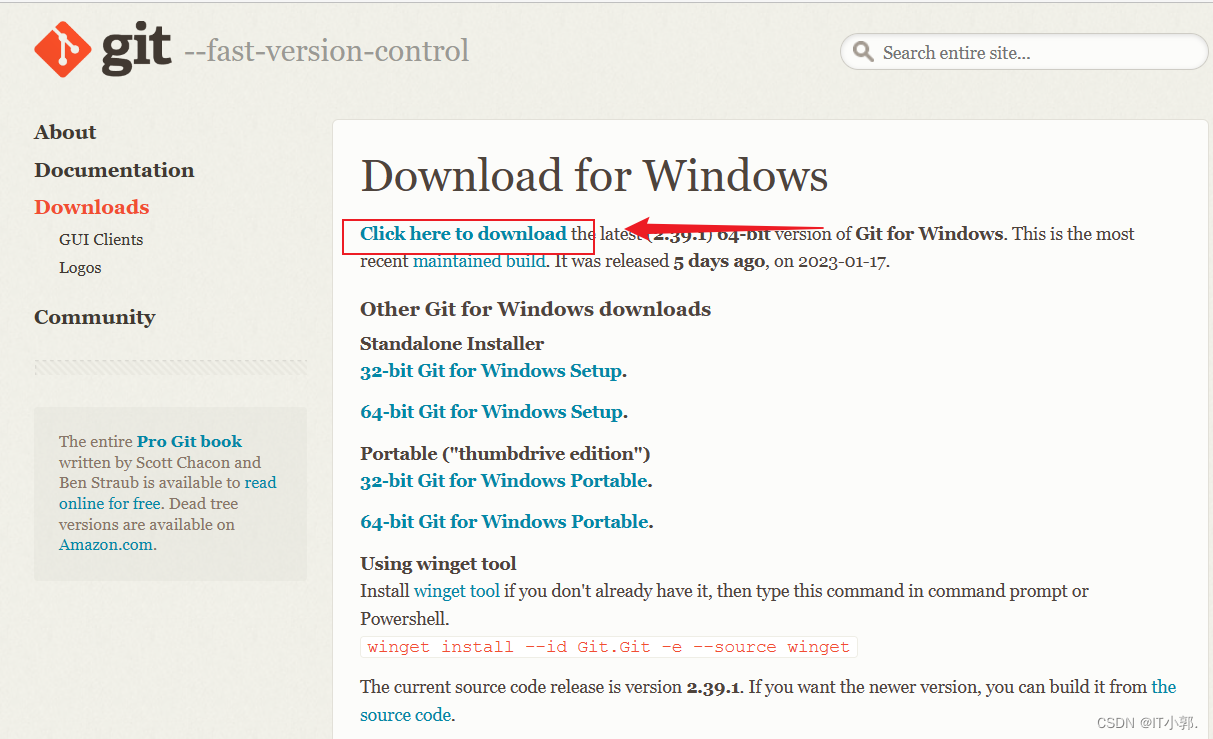
2、在淘宝镜像网站 下载对应的安装包:
注: 如果由于官网下载速度过于缓慢,而且我还下载报错: 无法下载,需要授权。
可在git下载的淘宝镜像网站 下载
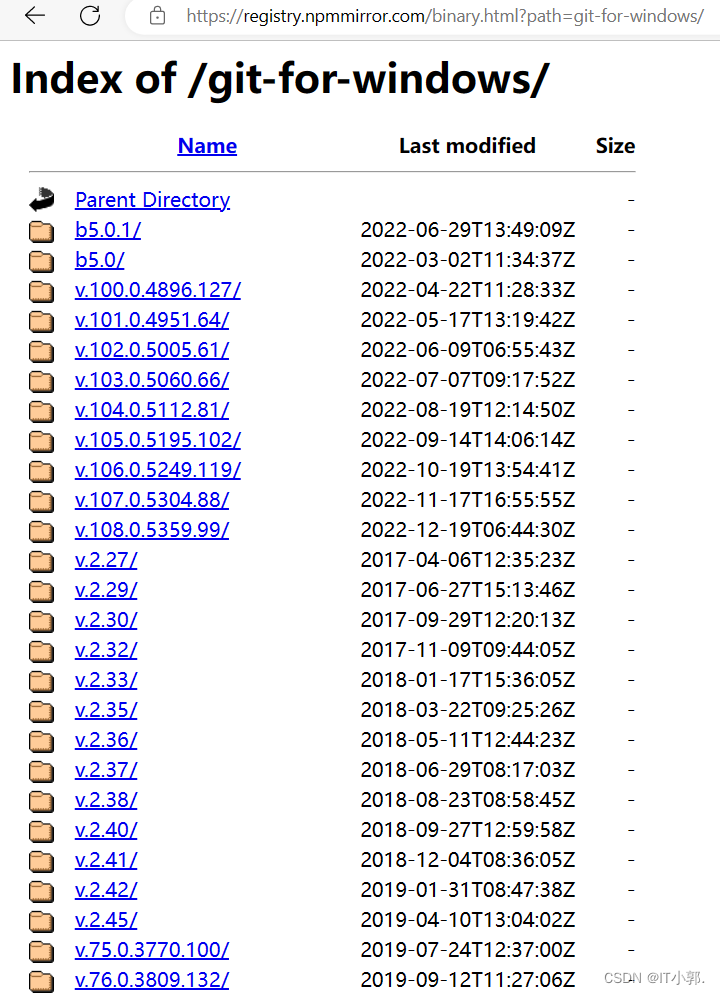
二、Git安装步骤
1、双击Git-2.35.1-64-bit.exe,

2、下载完之后双击安装,然后点击next

3、选择安装的目录
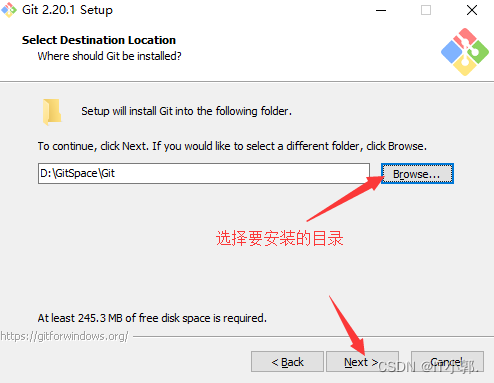
4、选择组件,默认下一步
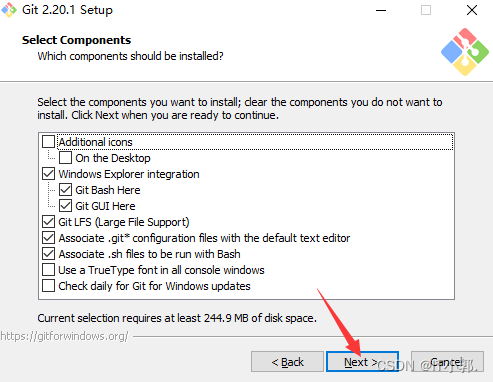
4、创建开始菜单目录,默认下一步
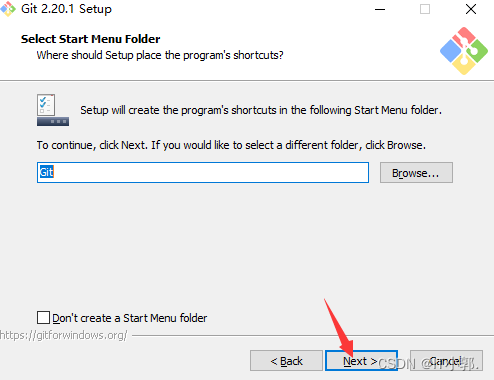
5、选择Git使用的默认编辑器

6、配置PATH环境
可以选择第一项,也可以选择第二项。根据英文解释,第一项是最安全的选择,因为PATH根本不会被修改,你可以使用Git
Bash的Git命令行工具;第二项也被认为是安全的,它只向PATH添加一些最小的Git包以避免使用可选的Unix工具混淆环境。你将能够从Git
Bash和Windows命令提示符中使用Git。这里我选择第一项。
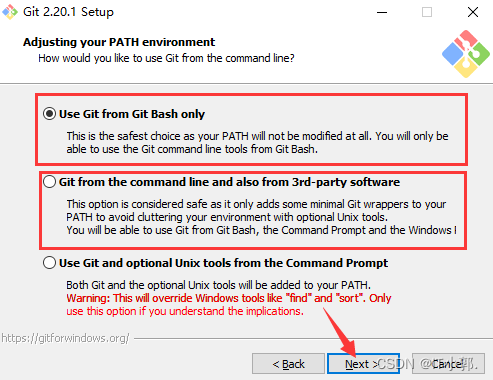
6、选择HTTPS传输后端,默认下一步
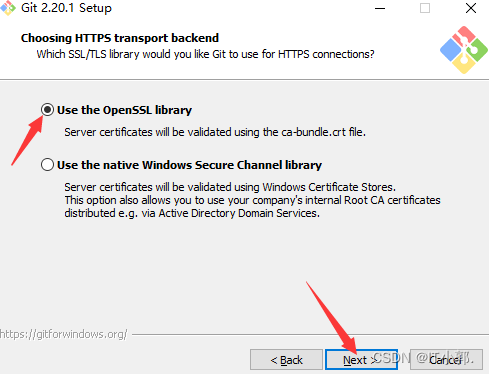
7、配置行结束转换,默认下一步
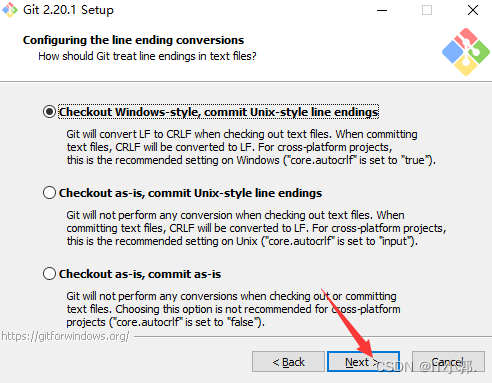
8、配置终端模拟器以与Git Bash一起使用,默认下一步
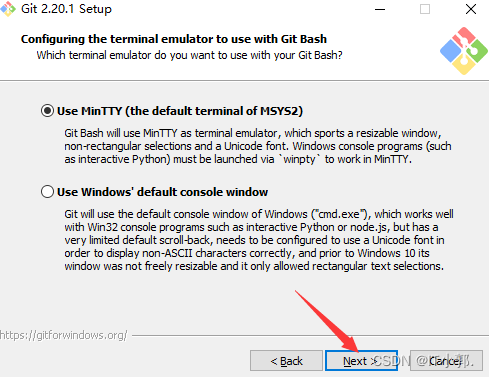
9、配置额外选项,默认设置,点击install
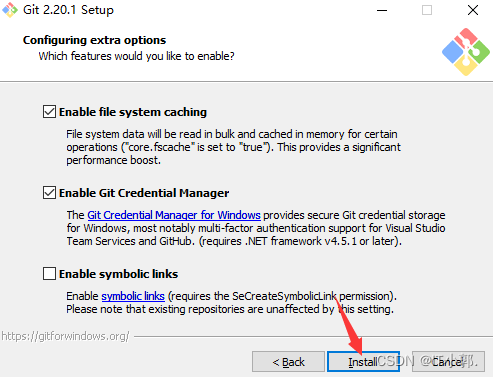
10、正在安装

11、安装完成
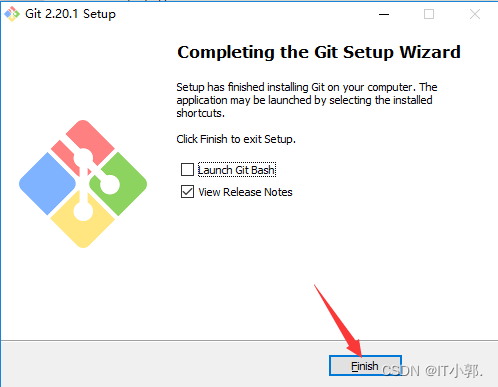
12、检验是否安装成功
在桌面鼠标点击右键,可以看到Git GUI Here和Git Bash Here就说明安装成功啦!
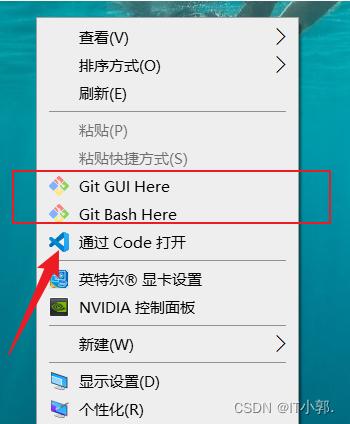
三、Git的环境配置
1、点击上图的Git bash Here 进行账号配置
GitHub、Gitee、Gitlabe 等 上注册一个账号,注册好后,桌面右键选择Git Bash Here,进行账号配置,命令如下:
# 配置用户名("username"是自己的用户名)
git config --global user.name "username"
# 配置邮箱("username@email.com"是注册账号时所用的邮箱)
git config --global user.email "username@email.com"
# 配置完成后检查配置:
git config -l
# 或执行完以上命令后,查看是否配置成功。
git config --global --list
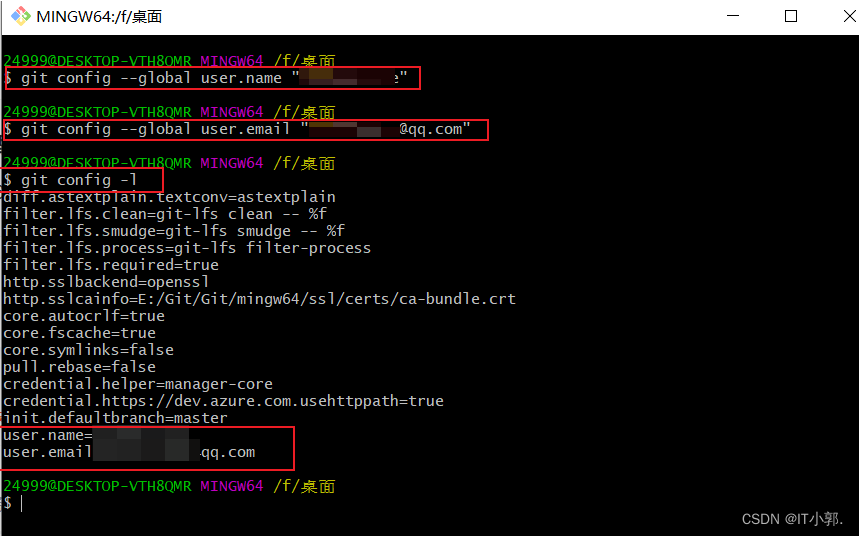
2、配置 ssh keys
为什么Github、Gitee或GitLab需要SSH Key呢?
因为GitLab需要识别出你推送的提交确实是你推送的,而不是别人冒充的,而Git支持SSH协议,所以,GitLab只要知道了你的公钥,就可以确认只有你自己才能推送。
当然,Github、Gitee或GitLab允许你添加多个Key。假定你有若干电脑,你一会儿在公司提交,一会儿在家里提交,只要把每台电脑的Key都添加到GitLab,就可以在每台电脑上往GitLab推送了。
1、继续,执行: ssh-keygen -t rsa ,(注意ssh-keygen无空格),生成SSH(你的电脑与Gitee通信的安全连接)
# 生成ssh,命令执行后,连敲3次回车键
ssh-keygen -t rsa
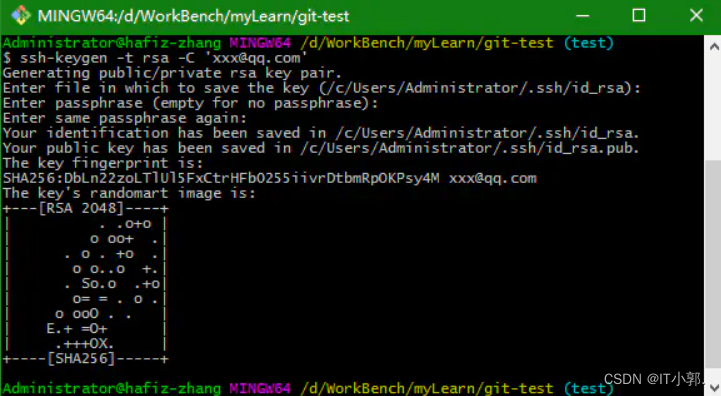
2、执行完后到系统盘users目录(win: C:\Users\你的用户名.ssh\),查看生成的ssh文件

3、将公钥( id_rsa.pub),添加到Github、Gitee或GitLab平台中,这里以GitLab为例:
GitLab平台:
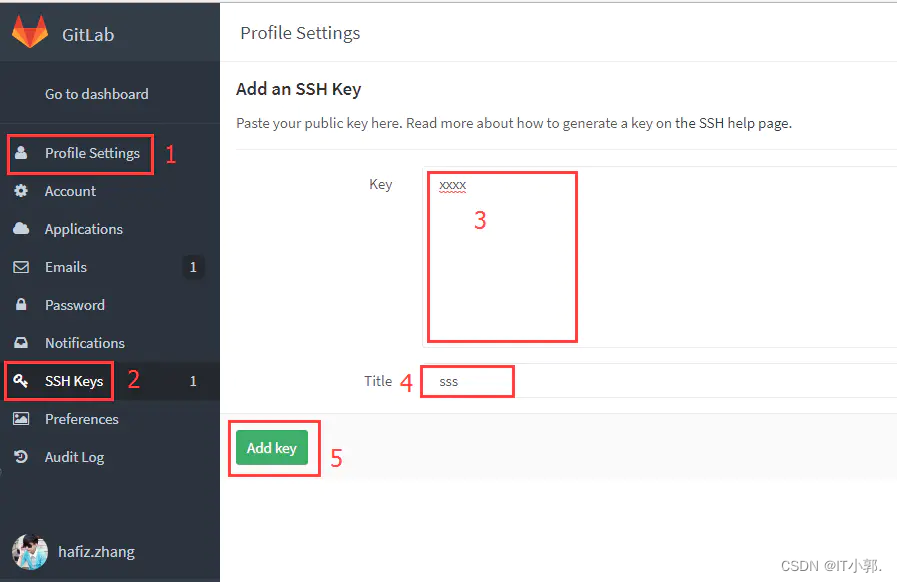
Github平台:
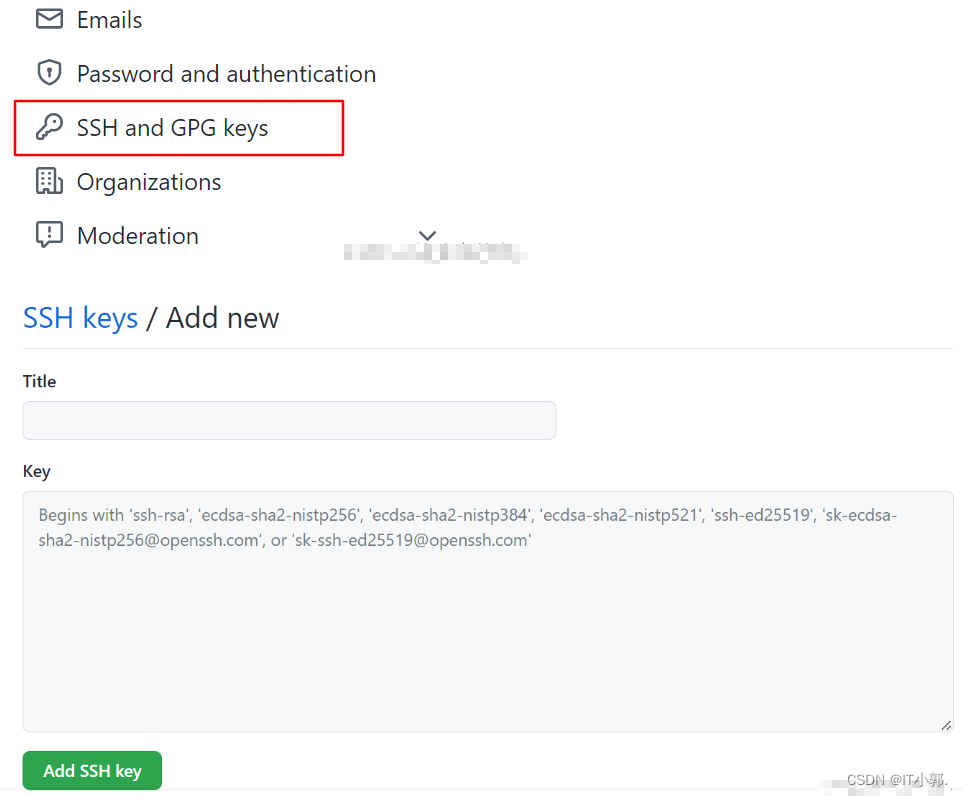
4、登陆Github、Gitee或GitLab,打开“settings”,“SSH Keys”页面:
然后,点“Add SSH Key”,填上任意Title,在Key文本框里粘贴id_rsa.pub文件的内容:
GitLab平台:
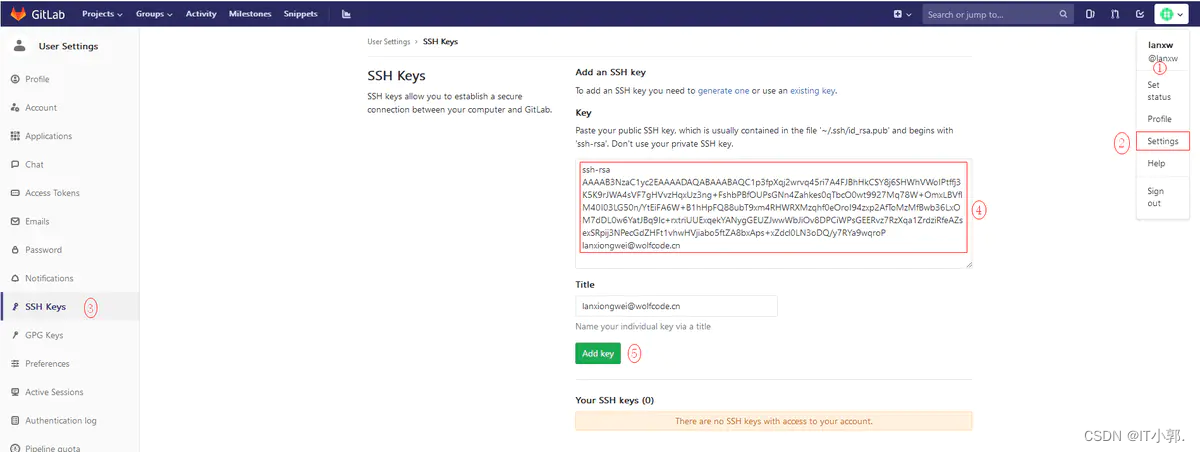
Github平台:

点“Add Key”,你就应该看到已经添加的Key:

4、测试配置是否成功
在Git Bash中输入
ssh -T git@github.com
SSH警告
当你第一次使用Git的命令连接GitHub时,会得到一个警告:
The authenticity of host 'github.com (xx.xx.xx.xx)' can't be established.
RSA key fingerprint is xx.xx.xx.xx.xx.
Are you sure you want to continue connecting (yes/no)?
这是因为Git使用SSH连接,而SSH连接在第一次验证GitHub服务器的Key时,需要你确认GitHub的Key的指纹信息是否真的来自GitHub的服务器,输入yes回车即可。
Git会输出一个警告,告诉你已经把GitHub的Key添加到本机的一个信任列表里了:
Warning: Permanently added 'github.com' (RSA) to the list of known hosts.
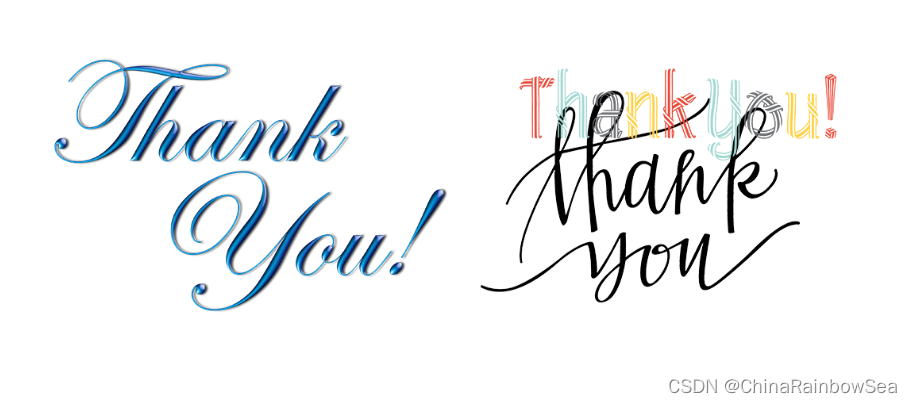
![[python刷题模板] 树的直径/换根DP](https://img-blog.csdnimg.cn/85dcd56d73d543b589199e198921d1f0.png)
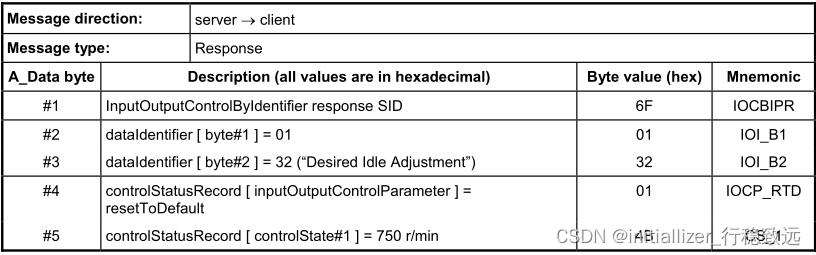
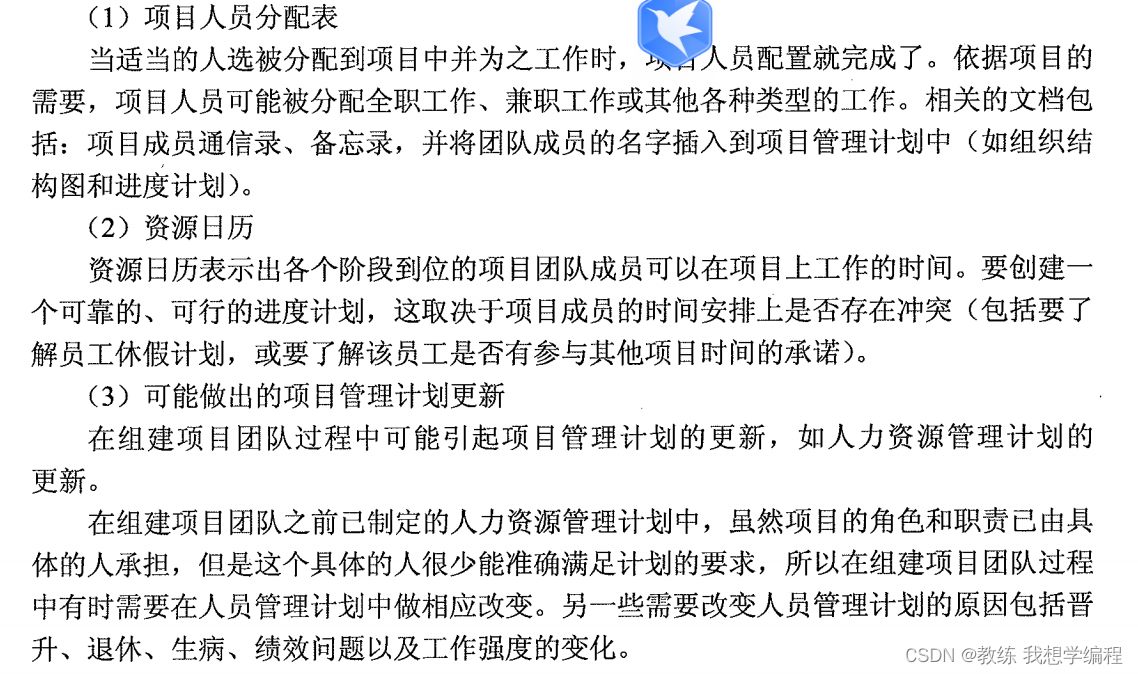
![[QMT]04-在QMT之外调用xtquant直接编写策略](https://img-blog.csdnimg.cn/img_convert/3b4021d7cde26ee778b08d28013e9bb4.png)